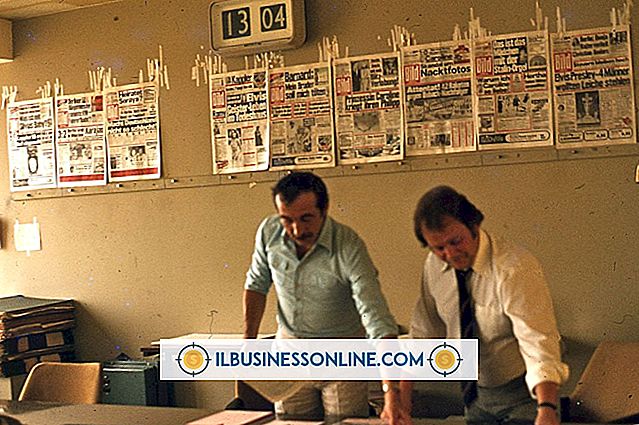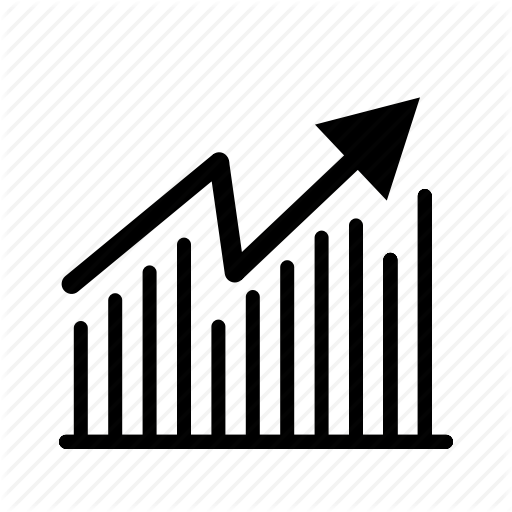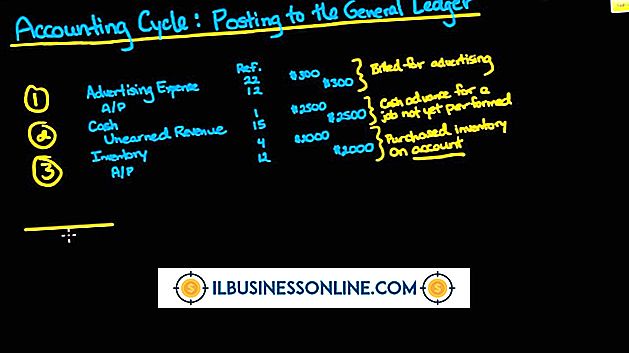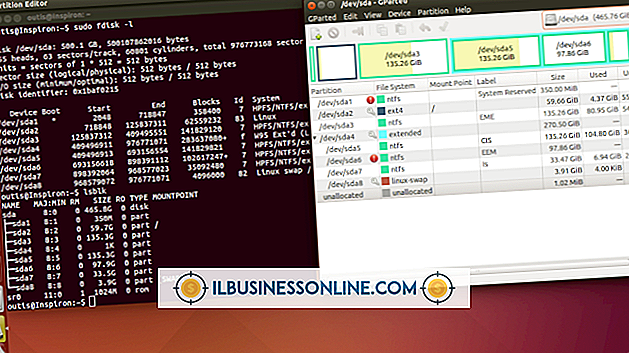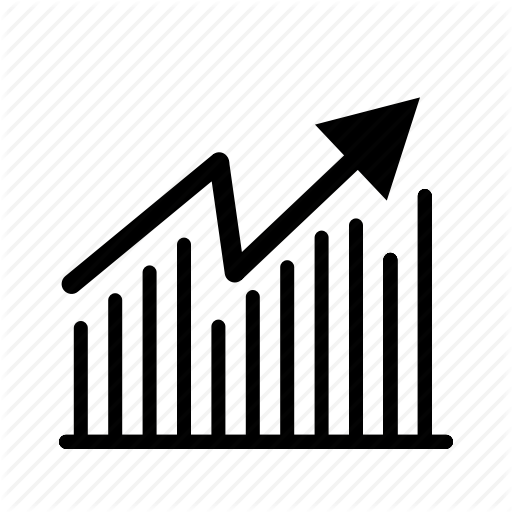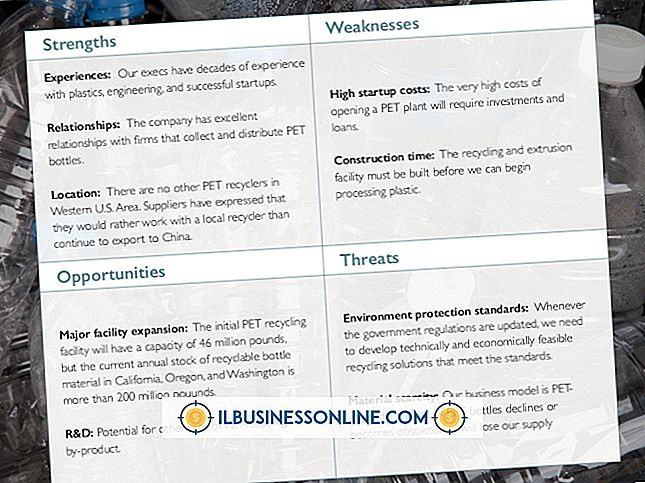PCの速度を上げる方法

時間はお金であり、あなたの遅いPCがあなたの生産性を妨げているのであれば、それはいくらかのメンテナンスのための時間であり、場合によっては1、2アップグレードでさえあります。 時間が経つにつれて、プログラムが蓄積し、あなたのハードドライブが断片化し、物事が遅くなるようです。 ほとんどの場合、お金をかけずにPCを高速化することができますが、選択したコンポーネントに数ドルを落とすと、システムを過給するのに役立ちます。
プログラム利用
コンピュータの能力とスピードを最大限に引き出すための1つの方法は、使用していないプログラムを閉じることです。 すべての開いているプログラムはあなたのコンピュータの限られたリソースのいくつかを使います、そしてあなたが終わったときに物事を開いたままにするとシステムをすぐに遅くすることができます。 同様に、コンピュータの電源を入れたときにプログラムが自動的に起動しないようにすると、起動時間を短縮できます。 Windows 8では、タスクマネージャからスタートアッププログラムを無効にします。
きれいにしてください
ウイルス、アドウェア、その他の悪質なソフトウェアは、コンピュータの速度を著しく低下させる可能性があります。 それらが引き起こすスピードの問題は別として、それらはまたあなたのシステムに損傷を与えたり、あなたのコンピュータ、あなたのアイデンティティやあなたのビジネスにセキュリティ上の脅威をもたらす可能性があります。 ウイルス対策ソフトウェアが最新のものであることを確認し、機能が利用できる場合は自動スキャンをスケジュールします。 そうでなければ、定期的にスキャンすることを忘れないでください。 ファイアウォール、スパイウェア対策、およびマルウェア対策も賢明です。 セキュリティスイートは通常1つのプログラムでこの保護をすべて提供するため、この種の問題の管理と処理が容易になります。
ディスクの断片化
コンピュータ上でファイルを開いて編集して保存すると、ハードドライブが断片化します。 他の部分を別の場所に保存しながら、それは一箇所にファイルの一部を保存します。 これはあなたのコンピュータが断片化されたファイルを見つけて読んでそして開くのにより長い時間がかかることを意味します。 ドライブを最適化するには、Windows 8のOptimize Drivesツールを使用してください。 デフラグは、分割されたファイルを整理して断片をまとめることで、ハードドライブがデータにすばやくアクセスして表示できるようにします。
ハードウェアアップグレード
お使いのコンピュータが古い、またはWindows内のメンテナンスを実行してもまだ遅い場合は、ハードウェアのアップグレードを検討してください。 予算を超えることなく、ランダムアクセスメモリをアップグレードしてプログラムの速度とマルチタスクを向上させることができます。 あるいは、ハードドライブをソリッドステートドライブにアップグレードすると、回転するプラッタを備えた従来のハードドライブよりもはるかに高速な起動とソフトウェアのロードが提供されます。 2013年7月現在、ソリッドステートドライブは従来のドライブよりも依然として高価であり、容量が小さいことがよくあります。 SSDにアップグレードする場合は、最適化しないでください。 SSDは従来のHDDのような断片化の影響を受けません。また、断片化を解消するとSSDの寿命が短くなる可能性があります。